MPG를 AVI로 변환할 때 깨달아야 할 세부 정보
일반적으로 MPG 파일은 MPEG(Moving Picture Experts Group)에서 표준화한 디지털 비디오 형식을 사용하는 일반적인 비디오 파일입니다. 인터리브 처리된 단일 파일에 비디오, 오디오 및 메타데이터를 저장합니다. MPG 파일을 사용하여 인터넷을 통해 제공되는 영화를 만드는 것이 일반적입니다. 이러한 종류의 비디오 형식은 지원하거나 변환하는 변환기에 대한 지식이나 배경 지식이 없으면 변환하기 쉽지 않습니다. MPG에서 AVI로. 원하는 변환 프로세스를 달성하기 위해 고려해야 할 세부 사항과 선택 사항에 대해 알아보려면 이 기사를 계속 읽으십시오.
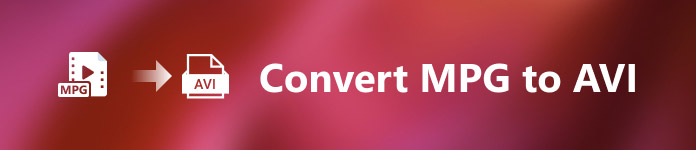
1부. MPG 및 AVI - 개요
MPEG MP3 및 MP4와 같은 형식을 가져온 동일한 사람들인 Moving Picture Experts Group에서 개발한 비디오 파일 형식입니다. MPEG는 사용 방법에 따라 MPEG-1 또는 MPEG-2 파일 압축을 사용합니다.
너무 많은 품질을 희생하지 않으면서 VHS 수준의 원시 비디오 및 CD 음악을 초당 1.5메가비트까지 압축하려면, MPEG-1 생성되었습니다. 그 결과, 그것은 지구상에서 가장 인기 있고 널리 호환되는 비디오/오디오 형식 중 하나가 되었습니다. MPEG-1용 비디오 데이터는 일반적으로 약 352240픽셀(초당 프레임)의 해상도로 초당 30프레임(초당 프레임)으로 전송됩니다.
그러나 Windows 컴퓨터는 AVI 기본 비디오 형식으로. DivX 또는 XviD와 같은 멀티미디어 컨테이너 형식에서는 여러 코덱을 사용하여 오디오 및 비디오를 저장할 수 있습니다. MPEG 및 MOV와 같은 많은 대체 비디오 형식은 AVI 파일보다 압축을 덜 사용하고 저장 공간을 더 많이 사용합니다. 압축 없는 AVI 파일도 생성할 수 있습니다. 그 결과 파일이 이제 무손실이기 때문에 비디오 1분당 약 2-3GB의 파일 크기가 엄청나게 커집니다. 파일을 열거나 저장하는 횟수에 관계없이 무손실 파일은 품질을 유지합니다. 추가적인 장점으로는 코덱이 필요 없는 재생이 있습니다.
2부. MPG를 AVI로 변환하는 가장 효과적인 소프트웨어
MPG 비디오 파일을 AVI로 무료로 변환하는 방법이 궁금하시다면 이 기사에서 추천하는 새롭고 최고의 소프트웨어입니다. 비디오 컨버터 궁극 는 온라인에서 파일을 변환하는 것보다 가능한 한 빨리 MPG 파일을 AVI로 변환할 수 있는 Windows 및 Mac에서 사용할 수 있는 무료 다운로드 소프트웨어입니다. 이 두 비디오 파일 외에도 이 소프트웨어는 선택할 수 있는 다양한 형식도 지원합니다. 이 소프트웨어를 사용하면 얻을 수 있는 품질 출력 때문에 최고입니다. 이제 이 소프트웨어가 할 수 있는 일을 미리 볼 수 있으므로 버클을 채우고 이 소프트웨어가 어떻게 작동하는지 알아보겠습니다.
1 단계. 시작하려면 무료 다운로드 아래에 제공된 버튼. 다운로드가 완료되면 Windows 또는 Mac에서 소프트웨어를 다운로드하도록 선택할 수 있습니다. 소프트웨어가 컴퓨터 바탕 화면에 설치되면 다음을 클릭하여 사용을 시작할 수 있습니다. 지금 시작 단추.
무료 다운로드Windows 7 이상안전한 다운로드
무료 다운로드MacOS 10.7 이상안전한 다운로드
2 단계. 방금 다운로드한 소프트웨어를 엽니다. 가 있는 창이 나타납니다. 변환기 소프트웨어를 처음 열 때 인터페이스. 여기에서 비디오 트랜스코딩 프로세스를 시작합니다.
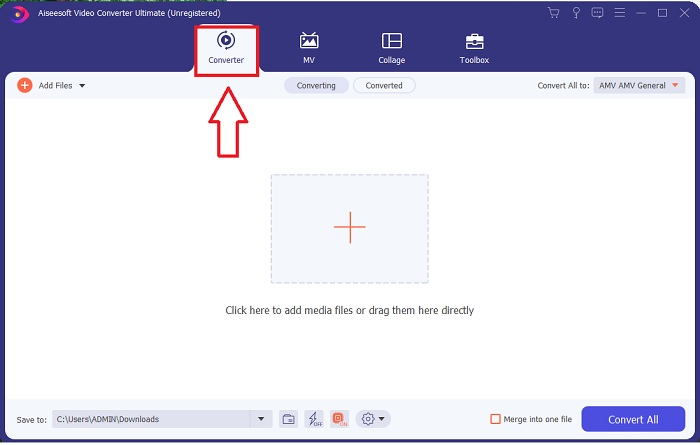
3 단계. 파일을 소프트웨어로 가져와 변환 프로세스를 시작할 수 있습니다. 비디오를 변환하는 것은 화면에 끌어다 놓는 것만큼 간단합니다. 을 더한 상징.
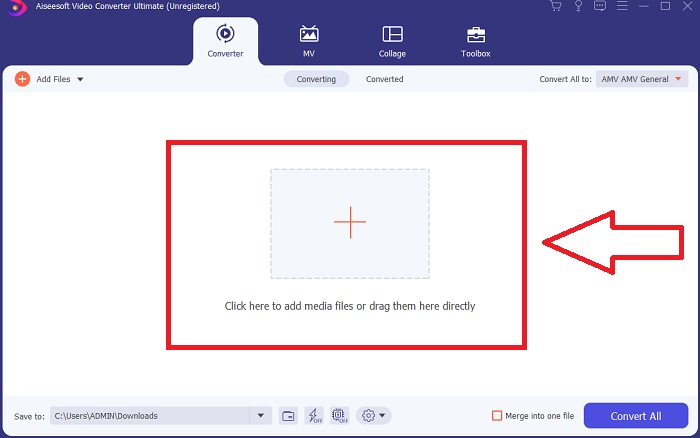
4 단계. 비디오 형식을 마우스 오른쪽 버튼으로 클릭하고 저장 또는 외부 저장소에 저장. 드롭다운 옵션에서 AVI 파일 형식을 검색한 다음 선택합니다. AVI 비디오 파일 유형을 선택하면 비디오 품질 설정이 다양합니다. 원하는 비디오 출력이 언급되지 않은 경우 품질 설정을 변경할 수 있습니다. 톱니바퀴 아이콘을 사용하면 디스플레이의 해상도, 프레임 속도 및 오디오 품질을 변경할 수 있습니다. 편집 내용을 저장하려면 새로 만들기 단추.
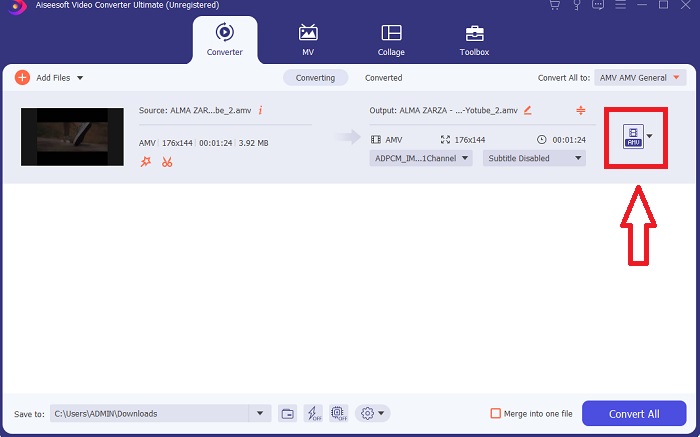
5 단계. 딸깍 하는 소리 모두 변환 선택한 비디오를 편집하고 컴퓨터로 전송할 준비가 되면
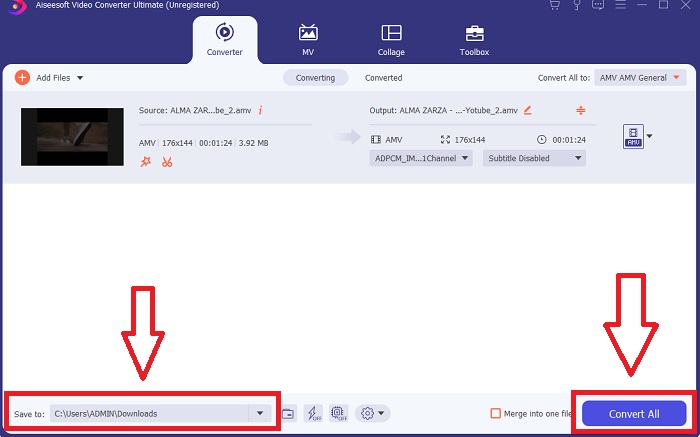
3부. 빠른 팁: 고려해야 할 기타 효과적인 도구
방법 1. CloudConvert 사용
CloudConvert는 온라인 비디오 변환기입니다. 이 온라인 변환기는 다른 형식 중에서도 MP4, WEBM 및 AVI도 지원합니다. 비디오의 품질, 해상도 및 파일 크기를 선택할 수 있습니다. 이 온라인 도구에서 MPG를 AVI로 변환하는 방법에 대해 생각하고 있다면 사용 방법에 대한 절차는 다음과 같습니다.
1 단계. 클릭하여 컴퓨터에서 파일 업로드 파일 선택.
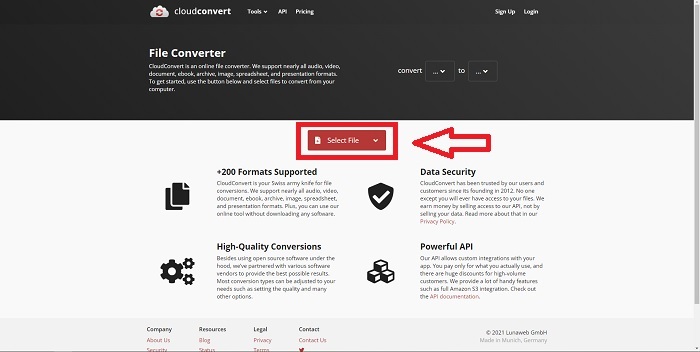
2 단계. 그런 다음 렌치 아이콘 옆의 형식 섹션을 클릭하여 파일을 변환할 위치를 선택합니다. 변환할 파일을 더 추가할 수도 있습니다.
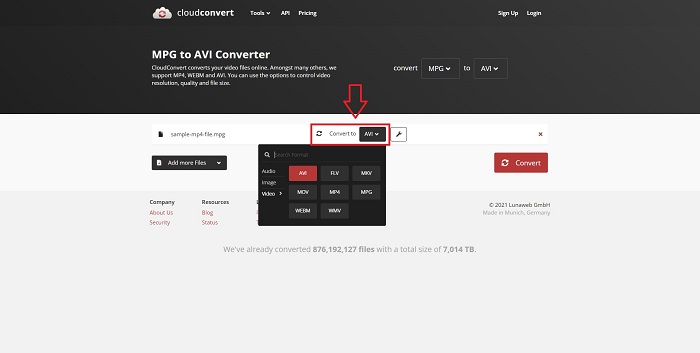
3 단계. 딸깍 하는 소리 변하게 하다 업로드한 모든 파일을 변환합니다.
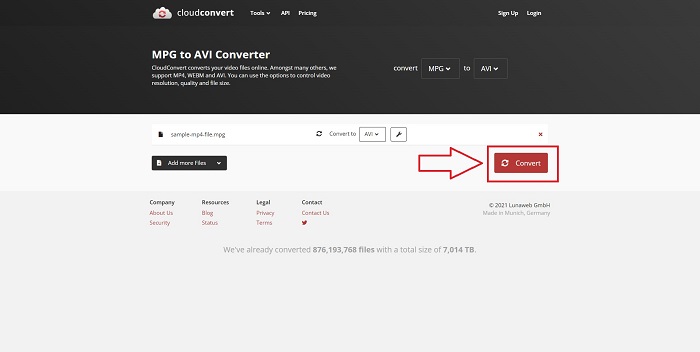
방법 2. Zamzar 사용
Zamzar는 파일 변환을 위한 웹 기반 도구입니다. 변환은 소프트웨어를 다운로드할 필요 없이 다양한 형식으로 수행할 수 있습니다. Zamzar는 URL을 입력하거나 하나 이상의 파일을 업로드하여(모두 동일한 형식인 경우에 한하여) Adobe PDF를 Microsoft Word 문서로 변환하는 것과 같이 파일을 한 형식에서 다른 형식으로 변환할 수 있습니다. 이 온라인 도구에 대한 지식을 얻기 위해 제공되는 단계는 다음과 같습니다.
1 단계. 모든 검색 엔진에서 Zamzar를 검색하십시오. 웹사이트를 클릭한 후 이제 다음을 클릭하여 인터페이스에서 파일을 업로드할 수 있습니다. 파일 추가.
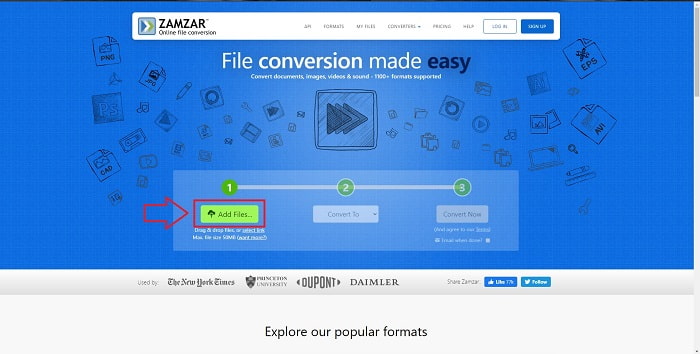
2 단계. 다음으로 원하는 파일을 선택하여 파일을 변환할 수 있습니다. 딸깍 하는 소리 로 변환하다 이 온라인 도구가 보유하고 있는 지원되는 모든 형식을 보려면
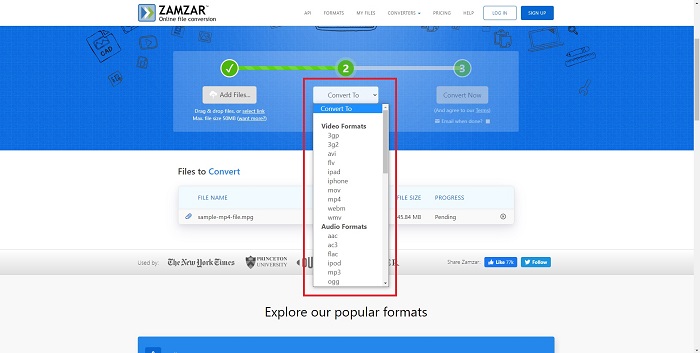
3 단계. 파일을 변환하려면 지금 변환.
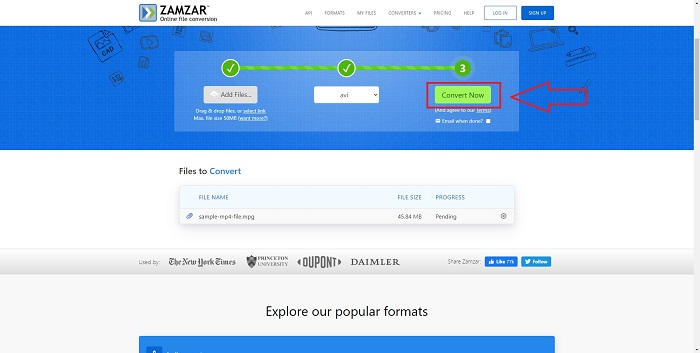
파트 4. MPG 및 AVI에 대한 FAQ
AVI 또는 MPG가 더 낫습니까?
저장은 AVI 파일로 가능하지만 비디오 녹화는 MPEG 파일로 가능합니다. AVI는 MPEG보다 약간 우수합니다. 그러나 MPEG이 사용할 형식인 경우 DVD 비디오를 구울 수 있습니다. Microsoft Windows는 Apple의 MOV 파일 형식에 대응하여 AVI 파일 형식을 개발한 반면, Moving Picture Group은 MPG 형식을 개발했습니다.
AVI의 장점과 단점은 무엇입니까?
다른 파일 형식에 비해 AVI 파일은 압축하지 않으면 매우 클 수 있습니다. AVI 파일의 이점에 대한 대가로 약간의 디스크 공간을 기꺼이 포기해야 합니다. 그렇지 않은 경우만큼 많은 파일을 저장할 수 없기 때문입니다. AVI 파일을 온라인에서 특정 지점 이상으로 압축하면 결과적으로 비디오 품질이 저하됩니다.
AVI와 MPG 중 어느 것이 더 작은 크기입니까?
인터넷과 관련하여 대용량 파일을 다운로드하는 데 시간이 더 오래 걸립니다. 약간의 품질 손실이 발생하더라도 더 작은 파일 크기로 영화를 인코딩하는 것이 좋습니다. 더 많은 셋톱 플레이어가 MPG 파일보다 AVI 파일을 재생할 수 있기 때문에 재생과 관련하여 AVI는 여전히 MPG보다 선호됩니다. 컴퓨터에서 MPG 파일을 재생하려면 여기 더 많은 것을 배우기 위해.
결론
우리가 논의한 모든 것을 결론짓기 위해, 비디오 컨버터 궁극 위에 나열된 모든 온라인 MPG에서 AVI로의 변환기 사용을 고려해야 하는 최고의 변환기입니다. 이 소프트웨어는 무료이며 온라인 변환기 도구보다 변환 프로세스가 가장 빠릅니다. 또한 많은 형식을 지원하고 비디오 출력 품질을 제공합니다. 그 외에는 이 소프트웨어를 사용하지 말아야 할 이유가 없습니다.



 비디오 컨버터 궁극
비디오 컨버터 궁극 스크린 레코더
스크린 레코더


